Programa Inkscape instalación, oportunidades y ventajas

- 2382
- 328
- Soledad Adorno
Los gráficos vectoriales cada año se hacen cada vez más populares y demandan en el mercado. Los editores verdaderos y avanzados (por ejemplo, productos de Adobe) cuestan mucho dinero. Uno de los editores vectoriales más exitosos, que se puede descargar absolutamente gratis, - Inkscape. Conozcamos mejor.

Lo que es
Inkscape es un editor vectorial gratuito, una herramienta multifuncional para crear y trabajar con arte y gráficos técnicos.
El desarrollo del programa comenzó en 2003, reemplazó al editor de sodipodi anticuado. Hoy, el incape a menudo se compara con el famoso Adobe Illustrator y Corel Draw, pero anteriormente este programa era un líder en su campo.
La mayoría de las veces, se usa Inkscape para:
- Impresión de alta calidad y creación de carteles, tarjetas de presentación, logotipos;
- creación de ilustraciones técnicas;
- Los gráficos web (por ejemplo, banners de dibujo, iconos para aplicaciones y botones del sitio) también se usan en los gráficos para juegos.
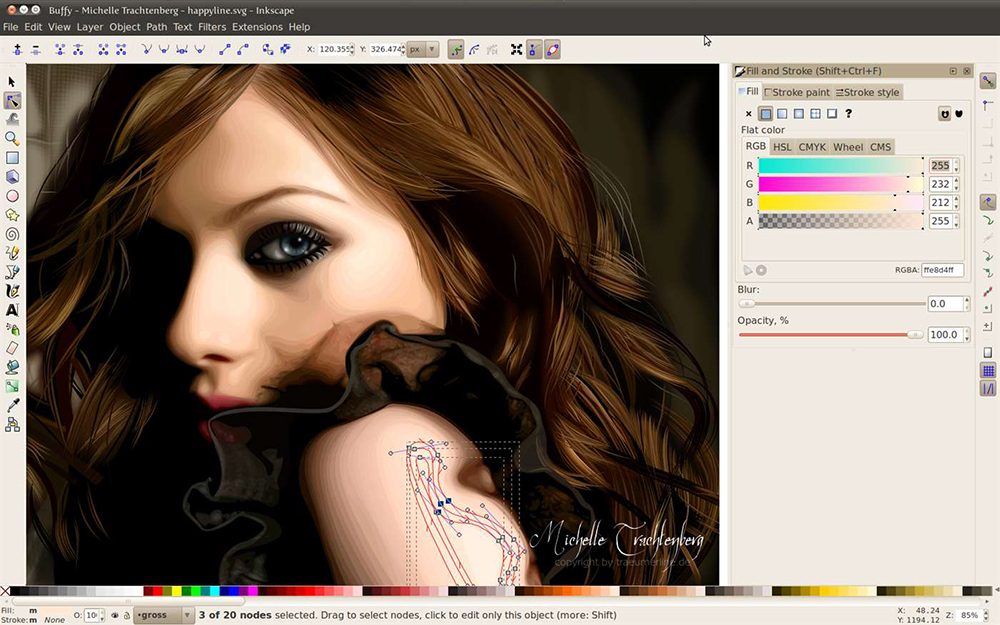
La capacidad de escalar la imagen sin perder la calidad es una característica de los gráficos vectoriales, que muchos diseñadores usan en el trabajo.
Al ser un editor de plataforma cruzada, Inkscape tiene un código fuente abierto que permite a cualquier usuario realizar los ajustes necesarios para el trabajo del programa.
La peculiaridad de Inkscape es el uso de gráficos vectoriales escalables abiertos. A pesar del hecho de que el trabajo en el programa se lleva a cabo exclusivamente en SVG, el Inciper admite docenas de otros formatos: PDF, AI, JPEG, PNG, GIF y otros.
SVG se basa en el idioma de marcado XML. Esto permite a los desarrolladores escribir extensiones adicionalmente, aumentando significativamente la funcionalidad.
El programa funciona en Windows (versiones 7, 8.1, 10), macOS (32 o 64 bits) y Linux.
Cómo descargar e instalar un producto de software
Inkscape - Programa absolutamente gratuito. Es más fácil y más confiable descargarlo desde el sitio oficial (hay un idioma ruso). Al ir a la pestaña "Descargar", encontrará muchas versiones del programa para diferentes. En la misma pestaña, puede ver e descargar inmediatamente las adiciones necesarias para una operación conveniente. Además, existe la oportunidad de descargar el código fuente y recopilar el programa usted mismo (que está interesado y que tiene ciertas habilidades).
Requisitos del sistema:
- CPU (procesador): desde 1.5 GHz;
- Adaptador gráfico: cualquier 3D con 64 MB VRAM;
- Ram: más de 512 MB;
- Memoria libre: 250 MB;
- Controlador: mouse/tableta.
También necesitará un monitor con una resolución de 1024x768 y acceso a Internet.
Cómo usar Inkscape
El editor tiene un conjunto impresionante de herramientas que le permite crear imágenes de cualquier complejidad, pero un diseñador novato puede enfrentar algunas dificultades. La falta de conocimiento sobre las técnicas básicas limita el flujo creativo y complica el proceso de uso del programa.
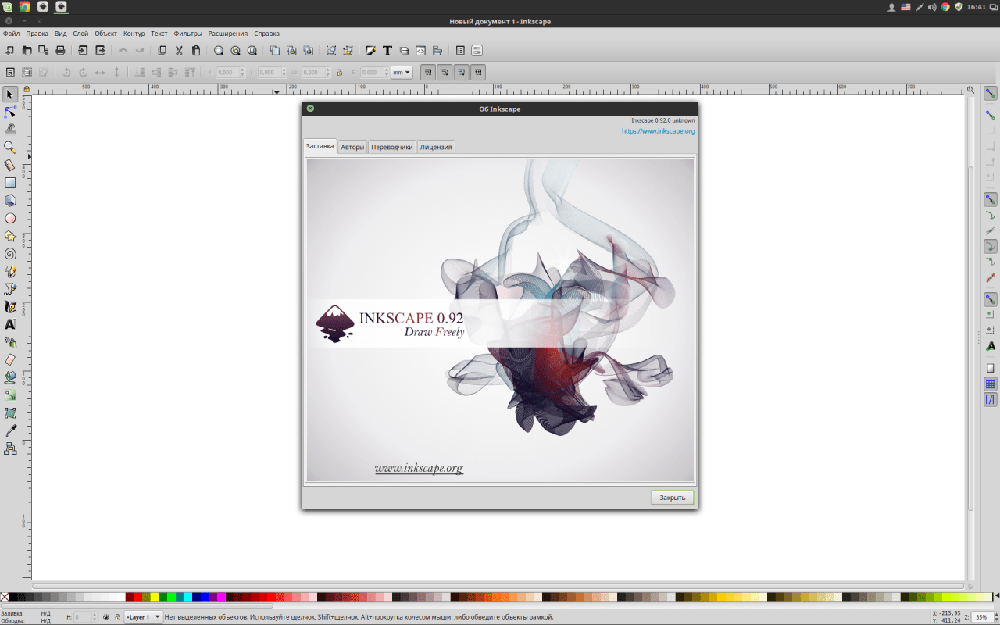
Interfaz de escape
Considere con más detalle la interfaz del programa. Al abrir el tallado, vemos un lienzo y muchas herramientas. Se distinguen 5 áreas principales:
- El menú principal contiene todas las funciones principales (edición, trabajo con texto, filtros, etc.).
- La barra de herramientas contiene los íconos de algunos equipos de editor, por lo tanto, simplificando el trabajo con herramientas.
- Propiedades de las herramientas: aquí puede cambiar los parámetros estándar de la herramienta.
- Panel de parámetros de adhesión y un panel de comando le permite elegir si se debe conectar un objeto a otro automáticamente.
- Las muestras de flores y un panel de estado ayudan a orientar las figuras en color, verter o tragar. El panel de estado le permite ajustar la escala, acercarla y eliminar el área de trabajo.
Trabajar con texto
Inkscape funciona bien con textos:
- seleccione la herramienta "Objetos de texto";
- indique las propiedades necesarias (agregue la fuente, tamaño);
- Establezca el puntero en el lugar correcto, si es necesario, se puede mover;
- Escribimos el texto deseado.
Para agregar nuevas fuentes, vaya a la carpeta con el programa instalado, abra 51 -Local.Conf en cualquier editor de texto, \ etc \ fonts \ confront.D Directorio, agregue una línea con la dirección del conjunto requerido de fuentes c: \ users \ user \ appData \ roaming \ monotype \ skyfonts-google> y guardar.
Creación de figuras
Las herramientas de figuras incluyen un rectángulo, elipse, estrella, espiral y otros.
Intentemos comenzar, por ejemplo, hacer clic en el rectángulo en el menú izquierdo en la herramienta, hacer clic en el lienzo y aparecer rectángulos de cierto tono en el lienzo (dependiendo del color). Si solo tiene figuras blancas, necesita cambiar los colores y la transparencia.
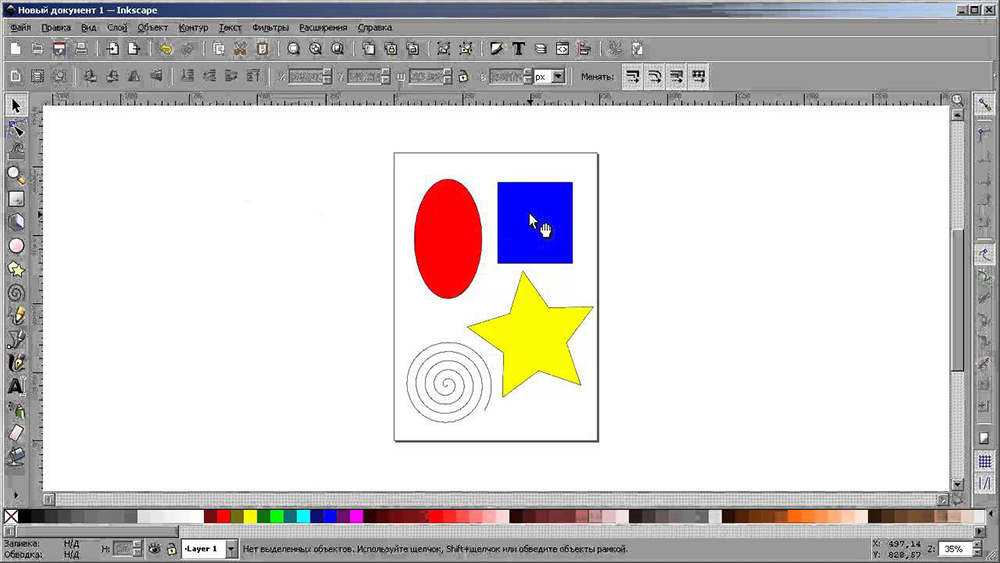
De la misma manera, puede dibujar un círculo, elipse, espiral y otros objetos que se pueden encontrar fácilmente en el panel izquierdo lateral.
En cualquier momento, puede usar la herramienta "Flechas".
Inkscape tiene una herramienta muy útil: una línea con un grosor variable (ayuda a crear dibujos y texto inusuales). En la pestaña del menú "Efectos de contorno" también puede encontrar muchas opciones de ganga.
Las acciones en cifras implican:
- movimiento;
- doblar;
- inclinación.
Los complementos de Inkscape se llaman filtros y extensiones. Usándolos, resulta lograr un efecto mucho mejor. Puede descargar desde el sitio web de los desarrolladores o hacerlo usted mismo.
Para crear un fondo transparente, abra el "archivo", más allá de las "propiedades del documento" y seleccione el color de fondo. El canal alfa debe ser 0. El siguiente paso "archivo" → "exportar mapa de bits" (shift + ctrl + e) y guardar en png.
Al crear una imagen gráfica, a veces es necesario usar solo parte de la imagen. Puedes hacer esto de esta manera:
- Elija "Rectángulos y cuadrados".
- En el contorno deseado, destacamos la imagen.
- Cambiamos al modo "Selección y transformación".
- Mantenga presionado el botón Mayús y haga clic en el botón del mouse izquierdo en el fragmento seleccionado.
- Nos movemos al menú "Objeto" y seleccionamos "Instalar".
Como resultado, obtenemos el área seleccionada de la imagen.
También es posible que deba cambiar la orientación del área de trabajo (por defecto - Retrato). Para hacer esto, abrimos las "Propiedades del documento" en la página "Página" y cambiamos la orientación al libro.
Para figuras simplificadas de dibujo y dibujo en Inkscape, se proporcionan guías que "atraen" herramientas de trabajo, lo que le permite instalar la herramienta exactamente en ellas.
Trabajando con imágenes de trama
Si es necesario, agregue un fragmento o imagen de ráster, debe vector convirtiéndolo en un elemento SVG: marque un objeto que debe convertirse en contornos, seleccione el comando "contornos", luego "vectorice el ráster ..." (Shift+Alt+B).
Para realizar el proceso inverso, vaya al menú "Archivo" para exportar a Raster ".
Agrupación de objetos
En Inkscape, puede combinar diferentes objetos en el grupo. Con una mayor transformación y movimiento, el programa percibirá todo como un solo objeto. Para hacer esto, seleccione objetos y haga clic en Ctrl+G (seleccione "Objeto", "Grupo" Elemento). Los grupos mismos se pueden combinar entre ellos. Para cambiar un elemento, no es necesario romper el grupo, hacer clic en un objeto con CTRL presionado y puede trabajar con el objeto por separado. Para descargar el grupo, seleccione el objeto deseado y haga clic en Shift+Ctrl+G (menú "Objeto", elemento "Pasando").
La preservación del resultado no difiere de ningún otro editor. Lo único que es importante no olvidar, para especificar el formato en el que necesita exportar el archivo.
Inkscape es una herramienta poderosa que ofrece un conjunto significativo de herramientas para gráficos vectoriales. Interfaz intuitiva, muchas funciones necesarias y actualizaciones constantes de los desarrolladores. ¿Qué piensas de este editor?? ¿Hay alguna dificultad para trabajar con el programa?? Comparte tu opinión en los comentarios.
- « Los mejores programas para crear música y sus características
- Microsoft Teams un gerente comercial moderno y un espacio de trabajo conveniente »

